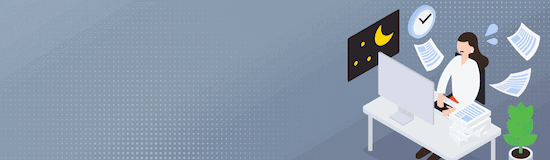業務の効率化を可能にするツールとしてRPAツールが注目されていますが、RPAツールをどのように使えば業務を自動化できるのでしょうか。
RPAツールの使い方や、どのような業務が自動化できるかを紹介していきます。
RPA(Robotic Process Automation)とは何か?

そもそも、業務効率化を可能にするRPAとは一体何なのでしょうか。
RPAは「アールピーエー」と読み、Robotic Process Automation(ロボティックプロセスオートメーション)の頭文字を取ったものです。
パターンが決まっているような定型業務を、RPAが人間の代わりに行ってくれます。
現状は、定型業務の自動化がメインのRPAですが、AI機能(人工知能)を搭載することで、より複雑な条件の業務も自動化が可能になると言われているツールです。
RPAツールを導入するメリットとは?

RPAツールを導入するメリットは以下のとおりです。
- 業務が可視化できる
- 業務の効率化ができる
- コスト削減ができる
- IT知識に強い企業だとアピールできる
1.業務が可視化できる
RPAツールで業務を自動化するには、全体の業務を把握する必要があります。
業務全体の業務フローを作成して業務を可視化すると、どの業務をRPAツールで自動化するかを検討できるのはもちろん、不要な業務の洗い出しも同時に行うことができます。
2.業務の効率化ができる
RPAツールの導入で得られる最大のメリットは、業務の効率化ができることです。
時間がかかる作業や、大量のデータ転記作業といった定型業務をRPAツールで自動化すれば、今までその業務に使っていた時間をほかの業務に充てることができます。
RPAが業務を代わりに行うことで、人間は生産性のある業務に時間を費やすことができ、業務の効率化が実現できます。
3.コスト削減ができる
RPAツールを導入して業務を自動化すると、その業務を行っていた人の業務負担や時間が削減されるため、残業代もなくなり、人件費のコスト削減になります。
また、RPAツールを導入すると、その業務に特化した人材の求人を行う必要もないので、求人の募集作業にかかるコストも削減できます。
4.IT知識に強い企業だとアピールできる
RPAツールはノーコードではあるものの、ある程度のIT知識がないと運用ができません。
したがって、RPAツールを導入している企業は一定のIT知識があるとみなされ、IT関連に強い企業であると外部にアピールできます。
IT知識がある企業であれば、情報セキュリティもしっかりしていると認識され、取引でも好印象を得られるメリットがあります。
RPAツールのリスクやデメリットとは?

RPAツールのメリットは多くありますが、反対にデメリットはあるのでしょうか。考えられるデメリットは次のとおりです。
- 導入コストがかかる
- RPAツールに慣れるまで時間がかかる
- 定期的なメンテナンスが必要
1.導入コストがかかる
RPAツールを導入する際、導入費用やライセンス使用料といったコストがかかりますが、業務の規模に比例してその費用も増えるのが一般的です。
RPAツールによって価格帯は異なりますが、まずはPower Automate Desktopのような無料ツールを使って試してみるのも良いかもしれません。
Power Automate Desktopは、Microsoft(マイクロソフト)のWindows10以上が入っているパソコンであれば無料で使用できるRPAツールです。
2.RPAツールに慣れるまで時間がかかる
RPAツールで業務を自動化するには、RPAツールでシナリオを作成する必要があります。
RPAの基本的な使い方を習得したり、シナリオの作成方法を学んだりと、RPAツールの扱いに慣れるまで時間がかかります。
その時間を短縮するためにも、シナリオ作成者にとって操作しやすいRPAツールを選ぶことをおすすめします。
3.定期的なメンテナンスが必要
RPAツールを導入後、業務を自動化できたとしても、正しく動作するよう定期的なメンテナンスが必要です。
例えば、自動化した業務で使用しているツールにバージョンアップがあった場合、そのツールがRPAで正しく動くかどうかを確認しなければなりません。
動かなかった場合はシナリオを修正する必要があります。
長く安定的に業務を自動化するためにも、定期的なメンテナンスは必ず行わなければなりません。
ツールの基本的な使い方・導入プロセスを解説

ここでは、一般的なツールの基本的な使い方と導入プロセスを解説します。
RPAツールの導入は工程数が多い
RPAツールの導入は工程数が多く、なかなか一筋縄ではいきません。
導入の工程では、行きつ戻りつ、ということも多く当初は試行錯誤を繰り返しがちです。
- 対象ツールの選定
- 対象ツールのトレーニング
- 業務ヒアリング
- 対象業務の選定・絞り込み
- シナリオ作成
- 運用ルールの策定
- テスト
- 修正
- テスト
- 本稼働
一般的におすすめなのは、確実に導入工程を成功させるために、最初は小さくスタートさせることです。
PC1台に、オンプレ型のRPAツールを導入、1台~数台のロボットから自動化業務を始めてみましょう。
最初の試行錯誤の間に、あまり台数を多くしない方がROIの観点からも効率的です。
導入の注意点
RPAの導入コストは高くなりがちです。
RPAツールの価格が高価格になりがちである他、導入のための人件費・工賃も数百万~数千万となることがあります。
そこで、ロボットによる自動化の効果を最大限に出すことができないと、元が取れません。
そのためにも導入の手順の中でポイントとなるものをしっかりとつぶすことが必要になります。
特に重要な手順の中で、重要なものは以下の通りです。
- 対象業務の選定・絞り込み
- シナリオ作成
- 運用ルールの策定
- テスト
対象業務の選定・絞り込み

対象業務の選定・絞り込みについては、非常に大事で、ここを間違えると、ロボットによる自動化の効果が上がりません。
まず、対象業務は定型的な業務である必要があります。
RPAの得意とする業務とは、定型的・反復する業務であり、また、ミスの許されない業務にも利用すると、人の負担を軽減できます。
可視化を図る・業務単位を適切に絞る
それと同時に、RPAが代替できる業務であるかどうかを見定めるため、業務の可視化を図る必要があります。
業務仕様書などの業務関係の書類・あるいはイラスト、フローチャートなど、文書で業務を把握し、RPAのシナリオに載せられるように業務を整理します。
また、業務をどれくらいの単位に分けたほうがよいのかについても、可視化をするとより分かりやすくなります。
業務担当者による業務整理も重要
RPAエンジニアに加えて、現場サイドでもある程度トレーニングなどで知識をつけた人に加わってもらい、無駄な工程を省いてアウトプットが確実に出るような業務の整理ないし再構成が必要なことが多々あるのです。
人の行う業務工程をすべてRPAがしなければならないということはありませんので、RPAのアウトプットまでにどのような工程をRPAでさせたらよいのか、道筋をつけてみましょう。
シナリオ作成

シナリオの作り方は、スクリプト言語を使う場合と使わない場合がありますが、RPA開発ツールを使ってシナリオを作成し、そのシナリオ通りにRPAを動かしていきます。
シナリオは社内で作成することと、社外の業者に作成を行ってもらうことがあります。
社内のリソースが少ない時には、外注をせざるを得ないこととなりますが、少なくとも社内でも簡単なシナリオが書ける人材を育成するために、トレーニングでスキルを付けさせるなどの準備をしておくべきです。
作成は、動かしてテスト=>修正の繰り返しにより、完成度を上げていくことが普通です。テストでエラー・設定間違いをできるだけ洗い出すようにします。
運用ルール策定
RPAの運用には、ロボットの管理・権限者および責任者の決定・トラブルの処理の担当者決め・報告ルートの整備など、業務を進行させるためのルールが必要です。
また、特にセキュリティ関係のガイドラインをロボット向けに整備することは重要な点かと思われます。
アクセス権をコントロールする従来のルールがRPAの管理に通用するか、チェックするなどの従来のルールとの調整も必要です。
テスト
シナリオのテストは、先ほど説明した通り、動作テストをシナリオを作成しながら行うこと、それと、アウトプットの検証が必要になります。ベンダーに委託した場合も同様です。
アウトプットのエラーの原因が何か、原因究明のためには検証が不可欠です。
また、似たような状況に陥った場合に、どのようにトラブルシューティングをするか、その手順の確率のためにも検証が役に立ちます。
初心者でも間違いなし!人気ツール4選
ここで、RPAツールを4つ紹介します。
WinActor(NTTデータ)

NTTデータから販売されている、国内シェアNo1のRPAツールがWinActorです。
RPAツールの使い方を無料で学べる、初心者向けのWeb動画も充実しています。
eラーニングで学びながらシナリオ作成画面を操作すると、初心者でも簡単に使い方が理解できるでしょう。
WinActorでは、30日間の無料トライアルライセンスがあるため、気軽にWinActorを試すことができます。
出典:WinActor
Power Automate Desktop(マイクロソフト)
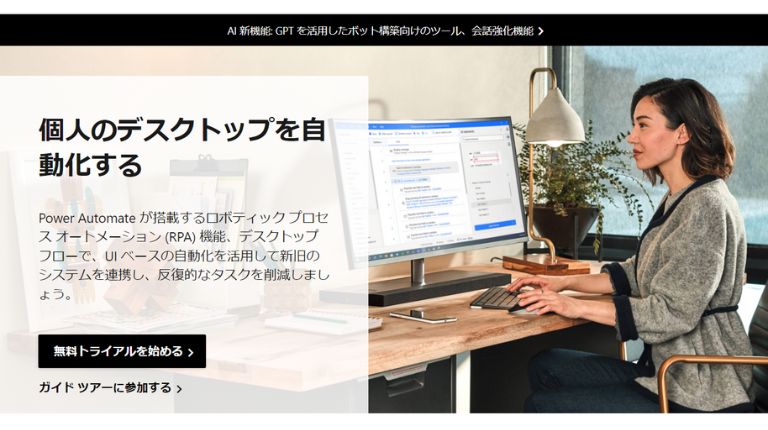
マイクロソフトのPower Automate Desktopは、Windows10以降のバージョンがインストールされているパソコンであれば、無料で利用できるRPAツールです。
Power Automate Desktopは名前が長いため、「PAD」(パッド)と略してよばれることもあります。
Power Automate Desktopは、処理を自動で記録し、それをシナリオに落とし込む機能も付いており、使い方が簡単で、初心者にも分かりやすいものとなっています。
Power Automate Desktopは、Power Automateと組み合わせることで、クラウド上での定期実行も簡単に設定できます。
出典:PowerAutomateDesktop
UiPath Studio(UiPath)
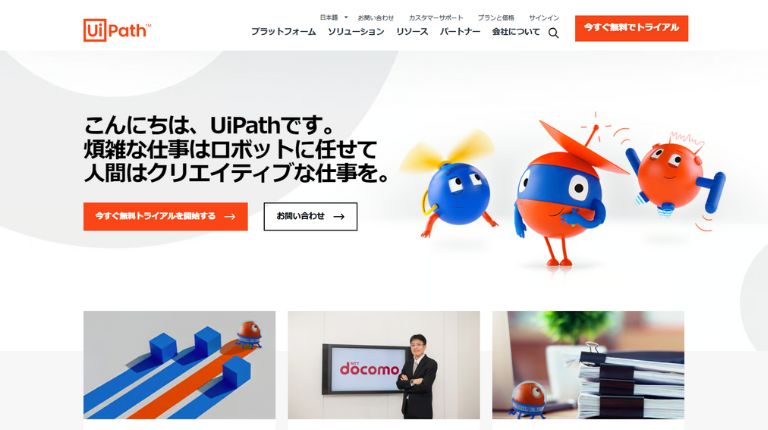
UiPathのUiPath Studioは、世界的にも有名なRPAツールです。
UiPath Studioは、パソコン上で行った業務操作を記録し、シナリオを自動作成する機能の使い方がわかりやすいため、初心者にも評判です。
UiPath Studioでは、60日間の無料トライアルができます。トライアル期間を利用してUiPath Studioを試すことができます。
出典:UiPath Studio
BizRobo(RPA テクノロジーズ株式会社)
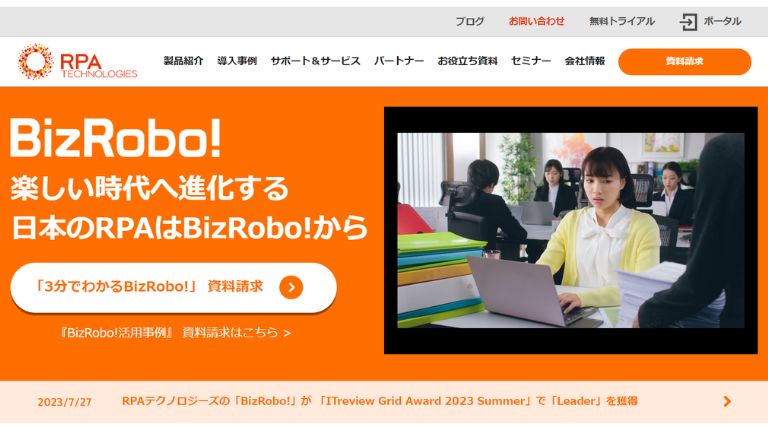
RPA テクノロジーズ株式会社から販売されているBizRoboは、アメリカのKofaxが作成したRPAを元に開発されたシステムです。
無料勉強会やe-ラーニングなど、初心者でもRPAツールの使い方を学べる機会を多く提供しています。
チャットボットやサポート専用担当者のサポートも充実しているので、RPAツールの使い方をすぐに質問できます。
BizRoboも1ヶ月間の無料トライアルが受けられるので、気軽にBizRoboを試すことができます。
出典:BizRobo
業界最安値&ユーザーフレンドリーな使用感で人気の「MICHIRU RPA」を紹介

ここでは、おすすめのRPAツール「MICHIRU RPA」をご紹介します。
MICHIRU RPAとは?
「MICHIRU RPA」は、画像解析によるオートメーション化を実現できる次世代型のRPAソフトとして2019年に誕生した最近注目のRPAです。
数あるRPAツールですがその機能とわかりやすさ、使いやすさは他のツールと比較しても秀でているといえるでしょう。
特にWebライセンス認証やUSBライセンスキーにより、1つのライセンスを複数端末で利用できる点は他の製品にはない大きなメリットになります。
また、高スペックながらも業界最安値の月5万円から使用できるのも魅力の一つ。
業界最安値とユーザーフレンドリーな使用感という特徴をもつMICHIRU RPAは、これからRPAを導入しようとお考えの方におすすめなツールです。
MICHIRU RPAの使い方を解説

ここでは、MICHIRU RPAの使い方を解説します。
MICHIRU RPAを導入していない方も、MICHIRU RPAの一番の特徴である「ユーザーフレンドリーな使用感」をぜひ知っていただきたいです。
1.業務全体を把握する
RPAツール「MICHIRU RPA」で業務の自動化を行う際、まずは業務フローを作成し、業務全体の流れを把握することをおすすめします。
全体の中で、どの業務フローを自動化したいのかを明確にすると、シナリオの作成から運用までスムーズに行えるからです。
2.RPA化したい業務をチェック
作成した業務フローを元に、RPAツール「MICHIRU RPA」で自動化したい業務を選びます。
その際、RPAに向いている業務を選ぶことが大事です。
転記作業のような単調な業務や、時間がかかる業務を自動化すると、業務効率化の効果が得られやすいのでおすすめです。
逆に、頻度の低い業務や、複雑な条件がある業務をRPA化の対象業務として選んでしまうと、作成したRPAがほとんど使用されなかったり、条件が複雑でエラーが起こりやすかったりと、効率化に繋がらない可能性が高まります。
「MICHIRU RPA」は、導入前にヒヤリングを行い、どの業務がRPA化に向いているのかを判断するお手伝いをしています。
3.契約手続き
「MICHIRU RPA」の利用が決まったら、利用契約を行います。契約手続きは電子署名で行うので、紙書面をやり取りする必要がなく、スピーディーに行えます。
4.シナリオ作成
RPAツール「MICHIRU RPA」で業務を自動化するには、シナリオを作成する必要があります。
シナリオ作成方法はRPAツールによって異なりますが、「MICHIRU RPA」のシナリオ作成画面は簡素化されていて使い方が簡単です。
簡単な業務であれば、録画機能が便利です。
「録画開始」ボタンを押した後、自動化したい業務をパソコンで行い、終了後に「停止」ボタンをクリックすれば、自動化ツールの作成が完了します。
「MICHIRU RPA」は他のRPAツールに比べ使い方が簡単で、シナリオの作成の時間を大幅に短縮できるのが特徴です。
「MICHIRU RPA」は、チャットやメールでのサポートの他、操作方法が学べる研修も充実しています。
5.運用スタート
「MICHIRU RPA」でシナリオの作成が完了すれば、業務自動化の完了です。
「MICHIRU RPA」の操作画面にある「自動操作開始」ボタンをクリックするだけで、完成した業務自動化ツールを動かすことができます。
ボタンひとつで簡単に実行できますが、Windowsに搭載されているタスクスケジューラを併用すると、無人実行も可能です。
RPAツールでシナリオを実行した際、何らかのエラーが発生する場合は、その都度修正が必要です。
「MICHIRU RPA」はメールやチャットでのサポートも行っていますが、エラーの修正が上手くいかない場合は、シナリオを見ながら相談することができるので安心です。
RPAの導入をお考えの企業さまは、ぜひMICHIRUまでご相談ください。
【記事まとめ】ツールの使い方と導入プロセス

RPAツールを導入すると、業務の自動化が可能になり、効率化が図れます。
ただRPAツールを導入するだけでは業務を自動化できないため、使いやすいRPAツールを選び、RPA化に適した業務のシナリオを作成することが大事です。
使い方が難しいと感じるRPAツールだと、シナリオ作成が完了する前に断念してしまうことがあるからです。
使いやすいRPAツールで業務自動化のシナリオを作成し、さらに定期的にメンテナンスを行うことで、より業務自動化の効果を得られます。
RPAツール「MICHIRU RPA」は、操作画面がシンプルで、初心者でも使いやすいと好評です。
RPAツールでお悩みの方はぜひ、お気軽にご相談ください。